¿Para qué sirven los subtítulos?
Los subtítulos son textos informativos muy útiles que se incluyen en los archivos de video y ayudan a los usuarios a entender lo que se dice en ellos. Hay muchos casos en los que los subtítulos de los archivos de audio y video resultan útiles. A continuación veremos tres ejemplos del uso de los subtítulos:
Muy útil para las personas sordas: A todo el mundo le gusta ver películas y videos, también a las personas sordas. Sin embargo, debido a su discapacidad, no pueden oír las voces de los videos, y en ese caso, los subtítulos son perfectos para ellos. Leyendo los subtítulos, pueden disfrutar de las películas sin ayuda de nadie.
Traducción de idiomas: Los subtítulos son muy útiles para aquellos que disfrutan viendo películas de otros países, pero no entienden el idioma. Son de gran ayuda cuando ves un video en un idioma que no es el tuyo. Así, por ejemplo, si eres de China y quieres ver una película de Hollywood, puedes descargar los subtítulos en chino para entender el idioma de la película con solo leerlos.
Videos tutoriales: Si eres un YouTuber y subes regularmente videos tutoriales a la plataforma, ayudarás mucho a tus espectadores añadiendo subtítulos a tus videos. Por lo general, en los videos instructivos se explica paso a paso el proceso a los usuarios, y en ese caso, si escribes los subtítulos correspondientes a cada paso debajo del video, tus espectadores podrán entender fácilmente lo que estás explicando.
Parte 1. Cómo añadir subtítulos a un video o película con Wondershare UniConverter de manera gratuita
Wondershare UniConverter es el mejor programa para añadir subtítulos a un video gracias a sus potentes funciones. No solo es útil para añadir subtítulos, sino también para resolver todo tipo de problemas relacionados con archivos multimedia. Permite crear subtítulos, descargar videos, grabar videos o música, transferir videos a dispositivos Android e iOS o grabar videos y archivos de audio en DVD o CD. Además, es el software más accesible que puedes utilizar si estás buscando cómo añadir subtítulos a un video.
¿Por qué la mayoría prefiere usar UniConverter?
Wondershare UniConverter es el más robusto programa editor de subtítulos de video disponible para los sistemas operativos Windows y Mac. Te permite descargar los subtítulos automáticamente desde el sitio web opensubtitles.org, y luego añadirlos a la película navegando por el archivo de subtítulos desde una computadora. Si estás buscando un software de subtitulado de video y no tienes grandes conocimientos técnicos, entonces Wondershare UniConverter es lo que necesitas porque te ofrece la interfaz más accesible. No es solo un simple programa de descarga de subtítulos de video, sino que también incorpora potentes funciones de descarga, grabación, conversión, transferencia y grabación de discos. También puedes arreglar los metadatos multimedia, crear GIFs a partir de videos o fotos, grabar la pantalla, comprimir videos, emitir a TV, ripear CD y grabar CDs, convertir video a RV usando la caja de herramientas de Wondershare UniConverter.
¿Cómo añadir subtítulos a un video con UniConverter?
Paso 1. Descarga e inicia el software
Para añadir subtítulos a un video, primero descarga el software desde la web oficial e instálalo siguiendo las instrucciones que aparecen en pantalla. A continuación, ejecuta el programa y pulsa el botón + grande. Otra opción es utilizar el botón Añadir archivos, situado en la parte superior izquierda, o arrastrar y soltar directamente los videos. Con este botón, puedes navegar por el video al que quieres poner subtítulos. Después de seleccionar el archivo, haz clic en Abrir.
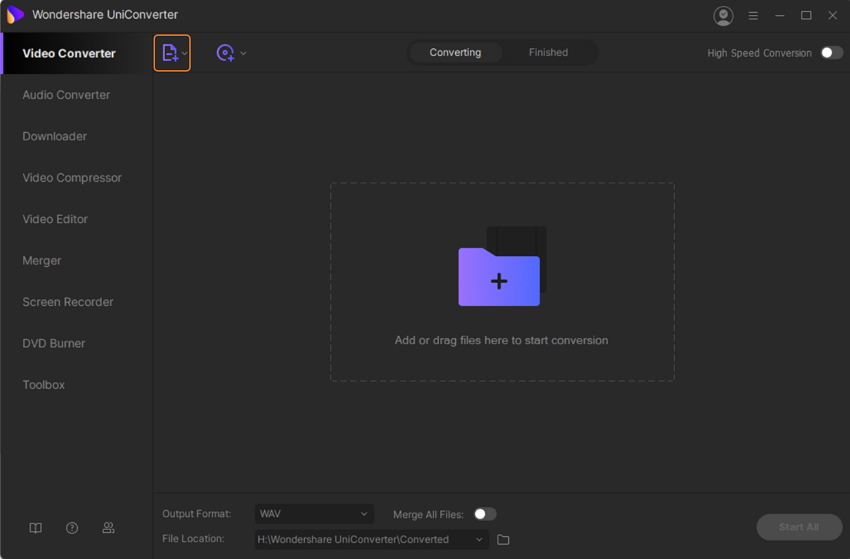
Paso 2. Abre el menú de subtítulos
El video se añadirá ahora a la interfaz de UniConverter para ponerle subtítulos. A continuación, verás tres opciones debajo de la miniatura del video. Haz clic en el ícono de las tres líneas y se abrirá una ventana emergente en tu pantalla. Desde aquí, selecciona la pestaña Subtítulos.
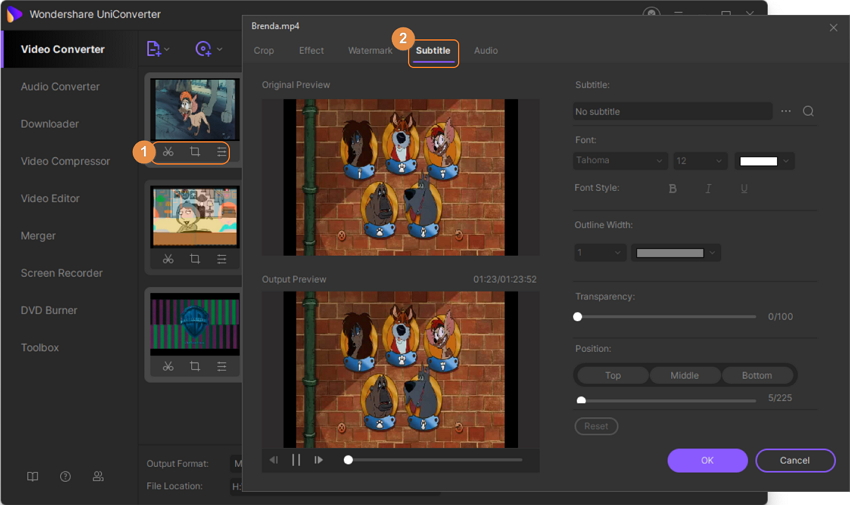
Paso 3. Abrir ventana de exploración de subtítulos
Ahora, si no has descargado los subtítulos para el video de destino, haz clic en el ícono Buscar y serás redirigido al sitio web opensubtitles.org. Descarga los subtítulos del sitio y, en Wondershare UniConverter, haz clic en los tres puntos situados junto a la etiqueta de subtítulos y selecciona Añadir.
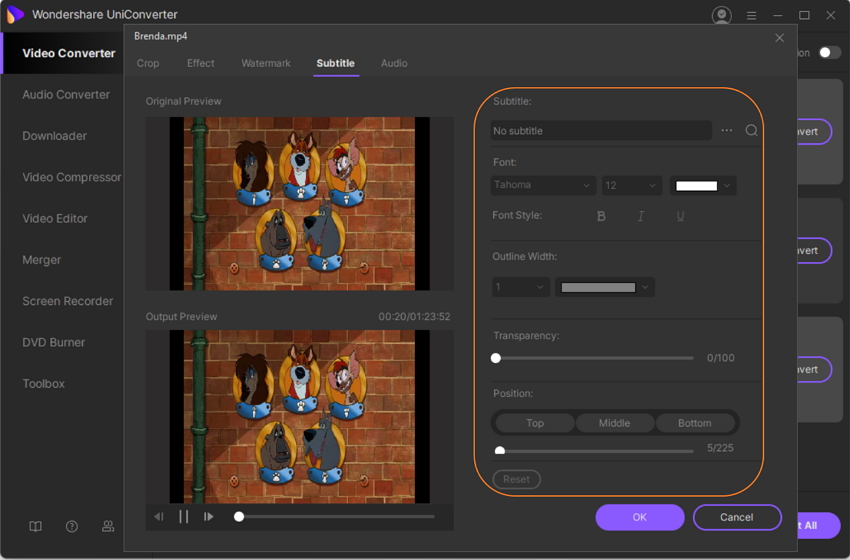
Paso 4. Selecciona los subtítulos
Ahora, utilizando las ventanas de navegación, selecciona la carpeta en la que están disponibles los subtítulos y, a continuación, selecciona el archivo de subtítulos y haz clic en el botón Abrir.
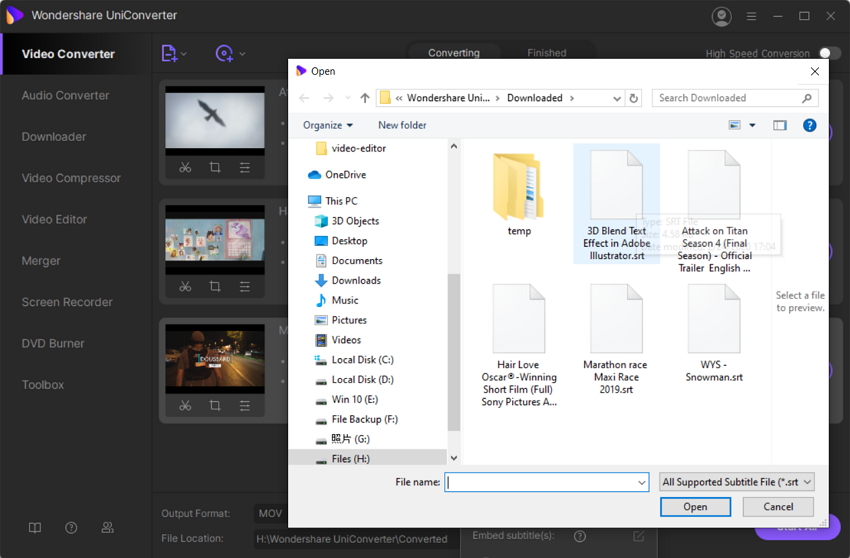
Paso 5. Añade los subtítulos
Una vez seleccionado el archivo, haz clic en Aceptar para añadir los subtítulos a la película.
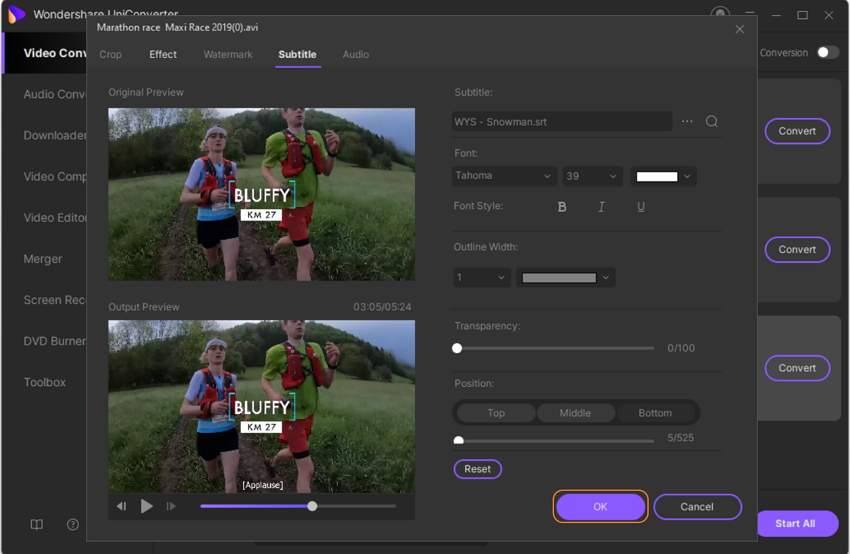
Paso 6. Añade subtítulos al video de forma permanente
Finalmente, después de añadir el archivo de subtítulos, haz clic en el botón Convertir, y entonces el software añadirá los subtítulos a la película de forma permanente. Hasta aquí el proceso de añadir subtítulos a una película utilizando nuestro software de subtitulado.
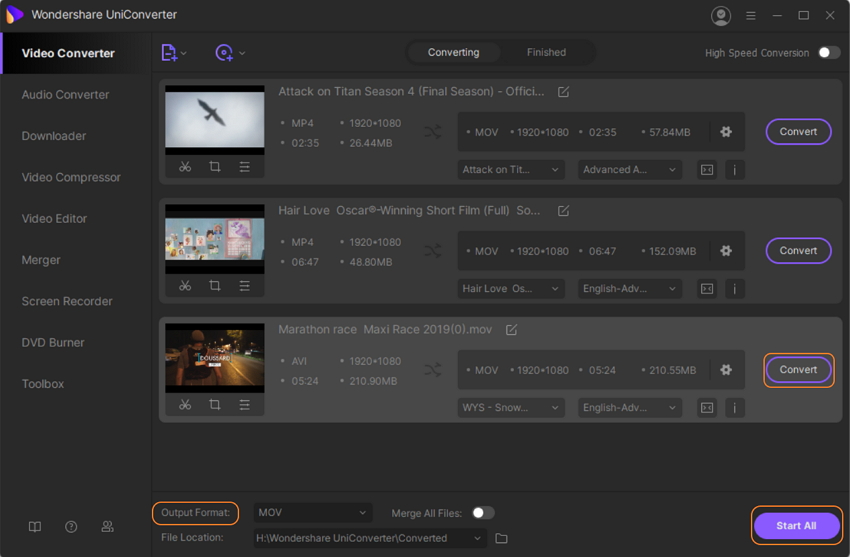
Descarga gratis Wondershare UniConverter y pruébalo ahora.
Parte 2. Las 5 mejores herramientas en línea para añadir subtítulos de manera gratuita
Kapwing
URL: https://www.kapwing.com/subtitles
Kapwing es un sitio web en línea que permite añadir subtítulos a un video en línea sin necesidad de instalar ningún software en tu computadora. Este sitio web es la solución para añadir subtítulos a una película sin necesidad de instalación, y ofrece además numerosas funciones gratuitas. Podrás editar videos, añadir audio, cortar, redimensionar, reproducir en bucle y muchos otros ajustes. Hay más de 20 tipos diferentes de herramientas disponibles en el sitio web con los que podrás hacer todos los cambios que necesites.
Desventajas:
- El sitio web solo permite operaciones en línea, por lo que es necesario disponer de una conexión a internet estable para utilizar sus funciones.
- No puedes obtener la calidad de video original después de la conversión.
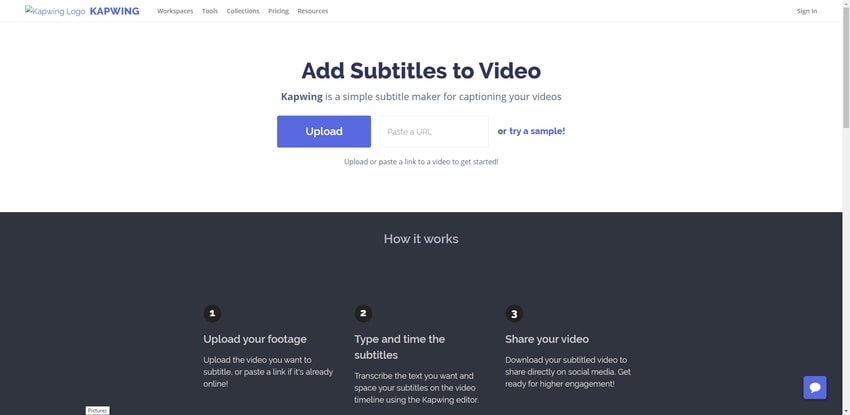
Pixiko
URL: https://pixiko.com/tools/add-subtitles-to-video
Pixiko es otro sitio web que te permite añadir subtítulos a un video de forma permanente sin necesidad de instalar nada. Esta página web te permite navegar por los videos directamente desde el disco duro y luego pulsar el botón de Añadir texto para añadir subtítulos al video subido. Por último, puedes añadir los subtítulos utilizando el botón Añadir. Es un sitio muy fácil de usar; permite añadir cualquier texto a tus videos.
Desventajas:
- Solo se puede añadir texto usando el teclado.
- La página web es lenta.
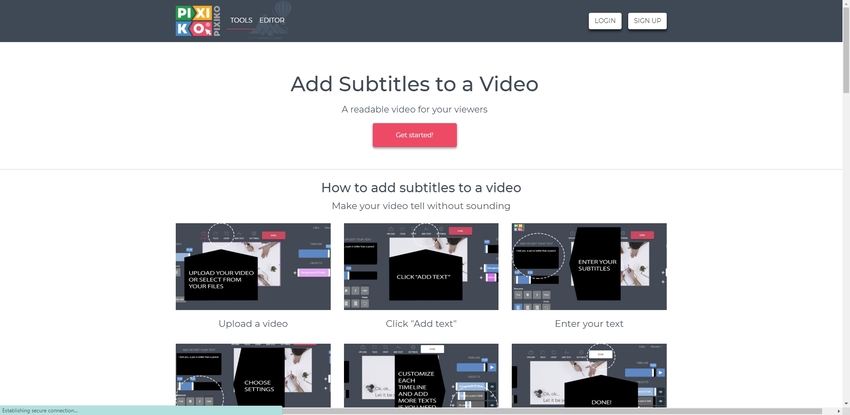
Veed
URL: https://www.veed.io/add-subtitles-video
El sitio web Veed es también un editor de subtítulos de video en línea que permite subir videos desde el sistema y añadirles subtítulos. Tiene varios planes de pago según tus necesidades, pero puedes probar primero la versión gratuita. Además, ofrece varias herramientas más para recortar, editar, poner subtítulos, quitar audio, plantillas de Instagram, cámara lenta, dibujar en el video, etc. Puedes utilizar cualquier herramienta de esta web y hacer que tu video destaque.
Desventajas:
- El sitio web no es gratuito y los planes de pago son muy costosos.
- Solo puedes actualizar los subtítulos manualmente.
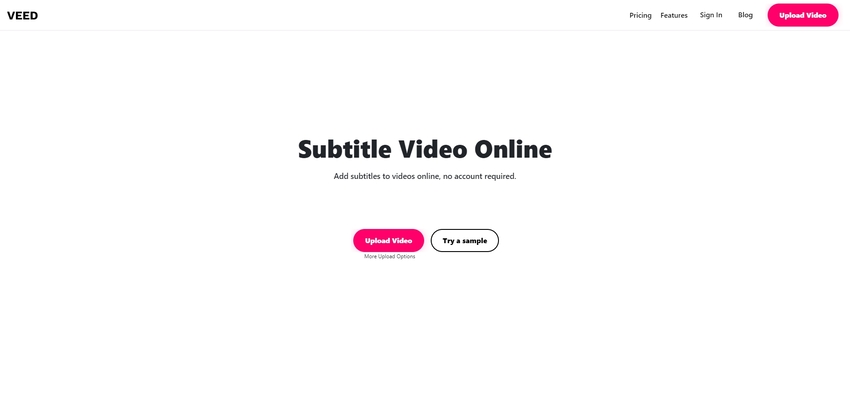
Voice2V
URL: https://voice2v.com/Add-Text-to-Video/
Voice2V es un sitio web que permite añadir subtítulos a tus videos sin gastar nada. No es solo un simple sitio web para añadir subtítulos, sino que también te ofrece muchas otras opciones para realzar tus videos. Podrás hacer un collage, añadir un logo al video, añadirle música, convertir imágenes a video y convertir audio a video sin necesidad de instalar ningún software.
Desventajas:
- Voice2V es un poco difícil de usar.
- La versión en línea tiene muchas limitaciones.
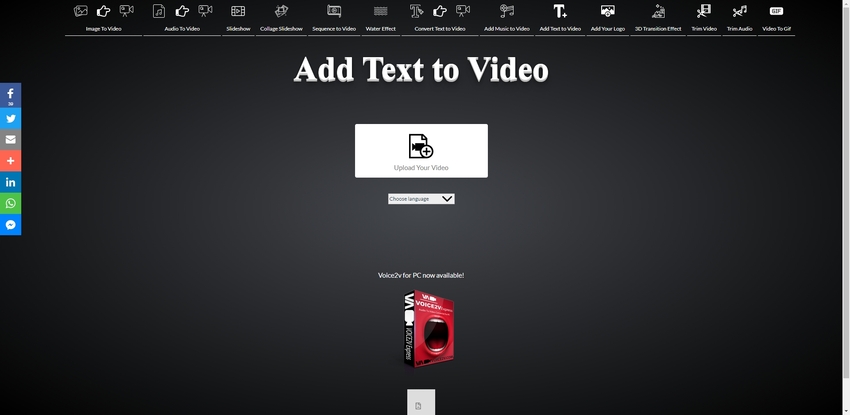
Nikse
URL: https://www.nikse.dk/subtitleedit/online
Nikse es el sitio web perfecto para añadir subtítulos a películas en línea. Permite a los usuarios cargar el video desde la URL o desde el disco duro del sistema. También puedes subir los subtítulos desde el disco duro del sistema y luego añadirlos al video subido. Esta característica lo diferencia de otros sitios web, que no suelen incluirla.
Desventajas:
- Solo realiza operaciones relacionadas con subtítulos.
- No es posible editar videos con este sitio web.
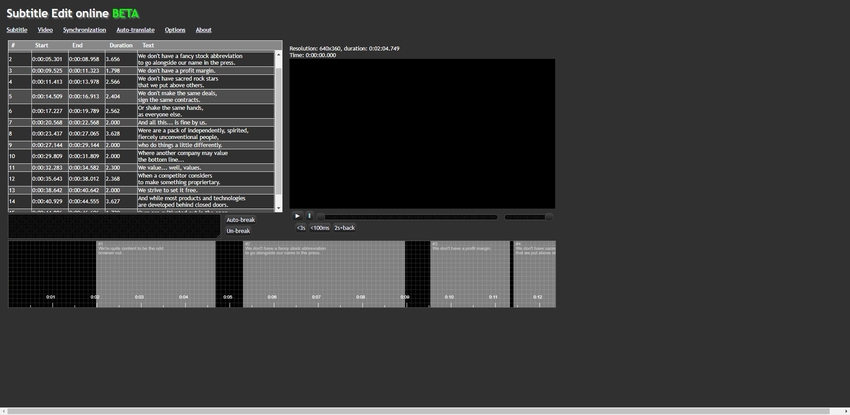
Resumen
En este artículo hemos cubierto los diferentes métodos y programas para añadir subtítulos a una película. Puedes utilizar sitios web en línea o programas de escritorio dependiendo de lo que necesites. Hay varios otros programas también disponibles en internet que permiten añadir subtítulos a tus videos. De acuerdo con nuestro análisis de los programas de escritorio para añadir subtítulos de forma permanente, consideramos que Wondershare UniConverter es la mejor opción. Entre las muchas razones por las que hemos elegido este programa se encuentra el hecho de que no se trata solo de un actualizador de subtítulos, sino que también te ofrece la posibilidad de descargar, grabar, convertir, transferir y grabar archivos de video o audio.






